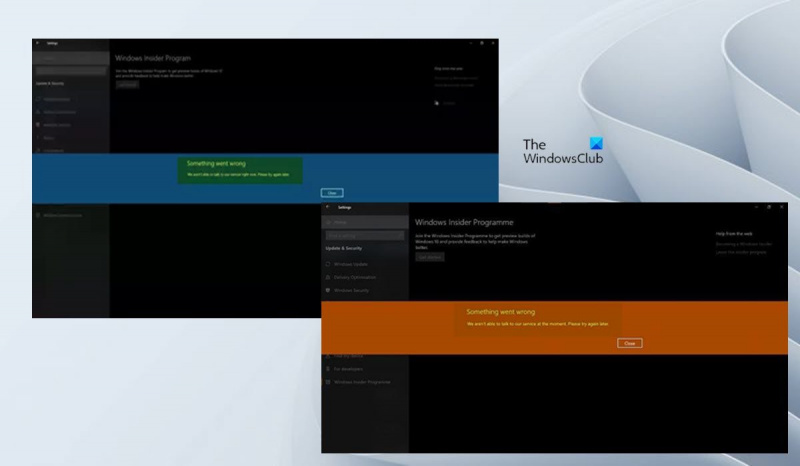죄송합니다. 지금은 서비스에 연결할 수 없습니다. 나중에 다시 시도 해주십시오.
Windows를 새로 설치한 후 또는 최신 버전의 Windows 미리 보기 빌드를 기다리는 동안 Windows 참가자 프로그램에 참여하려고 할 때 다음 메시지가 나타납니다. 지금은 서비스에 연결할 수 없습니다. 또는 지금 이 순간 클릭하면 시작하다 Windows 11 또는 Windows 10 컴퓨터의 참가자 설정 페이지에서 이 게시물은 시스템에서 이 문제를 해결해야 하는 제안을 제공하기 위한 것입니다.

기기에서 이 문제가 발생하면 문제가 발생했습니다. 다음 메시지 중 하나가 포함된 오류 메시지
마이크로 소프트 프로젝트 뷰어 다운로드 프리웨어
- 지금은 서비스와 대화할 수 없습니다. 나중에 다시 시도 해주십시오.
- 현재 저희 서비스에 연락할 수 없습니다. 나중에 다시 시도 해주십시오.
Windows 참가자 프로그램 - 지금 또는 현재로서는 서비스에 연결할 수 없습니다.
Windows 참가자 프로그램에 가입하거나 다시 가입하려고 할 때 알림을 받는 경우 지금은 서비스에 연결할 수 없습니다. 또는 지금 이 순간 Windows 11/10 장치에서 특정 순서 없이 아래 권장 사항을 따르면 문제를 해결하는 데 도움이 됩니다.
- Windows 참가자 서비스가 활성화되어 있는지 확인하십시오.
- 호스트 파일 및 광고 차단기(해당하는 경우)를 확인하십시오.
- Insider Preview 빌드 ISO 사용
- Windows 레지스트리 변경
- PC 재설정
나열된 각 솔루션과 관련된 프로세스 설명을 살펴보겠습니다.
1] Windows 참가자 서비스가 활성화되어 있는지 확인하십시오.
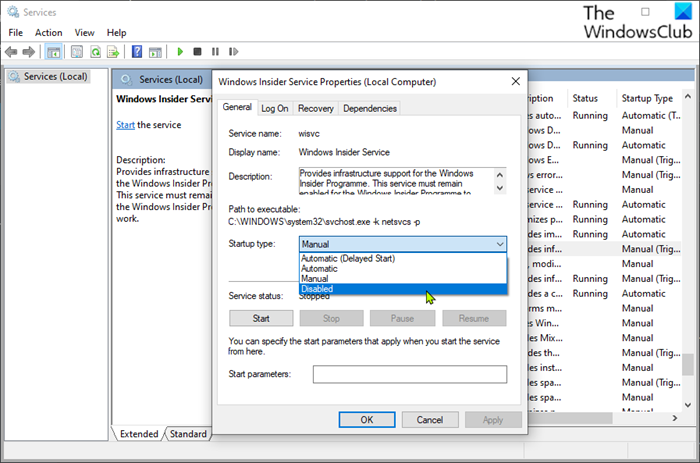
Windows 참가자 서비스(wisvc)는 Windows 참가자 프로그램에 대한 인프라 지원을 제공합니다. Windows 참가자 프로그램이 작동하려면 이 서비스를 활성화된 상태로 유지해야 합니다. 따라서 문제 해결을 위한 첫 번째 시도 지금은 서비스에 연결할 수 없습니다. 또는 지금 이 순간 Windows 11/10 장치의 문제는 Windows 11/10 장치에서 wisvc가 활성화되어 있는지 확인하는 것입니다. 이 작업을 완료하려면 다음 단계를 따르세요.
- 딸깍 하는 소리 윈도우 키 + R 실행 대화 상자를 불러옵니다.
- 실행 대화 상자에서 |_+_|를 입력합니다. Enter 키를 눌러 서비스를 엽니다.
- 서비스 창에서 스크롤하여 찾기 Windows 내부자 서비스 입구.
- 항목을 두 번 클릭하여 속성 창을 엽니다.
- 속성 창에서 일반적인 탭에서 드롭다운을 클릭합니다. 발사 유형 그리고 선택 관리 .
- 딸깍 하는 소리 적용하다 > 괜찮은 변경 사항을 저장합니다.
Windows 참가자 서비스는 Win32 서비스입니다. 기본적으로 Windows 11/10에서 서비스는 사용자, 응용 프로그램 또는 기타 서비스(수동 트리거 시작)에 의해 시작된 경우에만 시작됩니다. wisvc가 시작되면 서비스는 다른 서비스와 함께 공유 svchost.exe 프로세스에서 LocalSystem으로 실행됩니다. Windows 참가자 서비스가 시작되지 않으면 Windows가 시작되고 wisvc 서비스가 오류로 인해 시작되지 않았음을 사용자에게 알립니다. 오류에 대한 자세한 정보는 이벤트 로그에서 볼 수 있습니다. 서비스 종속성과 관련하여 RPC(원격 프로시저 호출) 서비스가 비활성화된 경우 어떤 상황에서도 Windows 참가자 서비스를 시작할 수 없습니다. 또한 wisvc 서비스는 FlightSettings.dll 폴더에 있는 파일 C:윈도우시스템32 목록. 파일이 삭제되거나 손상된 경우 서비스가 시작되지 않습니다. 이 DLL 파일을 Winbindex에서 사용할 수 있는 새 복사본으로 교체할 수 있습니다.
Windows 참가자 서비스를 원래 기본 구성으로 복원하려면 먼저 RPC 서비스가 기본값으로 설정되어 있고 제대로 작동하는지 확인한 후 다음 단계를 따릅니다.
- '실행' 대화 상자를 호출합니다.
- 실행 대화 상자에서 |_+_|를 입력합니다. 그런 다음 CTRL+SHIFT+ENTER 관리자/승격 모드에서 명령 프롬프트를 엽니다.
- 명령 프롬프트 창에서 아래 명령을 입력하거나 복사하여 붙여넣고 Enter 키를 누릅니다.
- 명령을 실행한 후 CMD 프롬프트를 종료합니다.
- 컴퓨터를 다시 시작하십시오.
읽다 : Windows 11/10에서 Windows Insider 서비스를 비활성화하는 방법
2] 호스트 파일 및 광고 차단기(해당하는 경우)를 확인합니다.
외관상 강조 표시된 오류 메시지는 단순히 컴퓨터가 서비스에 액세스할 수 없음을 의미합니다. 영향을 받은 일부 사용자는 아래 위치에서 Hosts 파일을 확인하여 이 문제를 해결할 수 있다고 보고했습니다. 이 파일은 광고 및 맬웨어가 있는 모든 종류의 사이트와 액세스하려는 서비스를 차단하고 재설정하는 것으로 나타났습니다. 호스트 파일을 기본값으로 설정하면 문제가 사라집니다.
|_+_|동일한 문제에 직면한 일부 다른 사용자는 광고 차단기를 비활성화하고 Windows를 다시 시작한 후 문제를 해결하고 성공적으로 Windows 참가자 프로그램에 참여할 수 있었습니다. DNS 기반 광고 차단을 사용하는 경우 DNS를 전환(광고 차단 우회)하여 문제를 해결할 수 있습니다.
Malwarebytes 지원 도구
읽다 : SwitchHosts는 Windows 호스트 파일을 쉽게 변경할 수 있는 호스트 파일 스위처입니다.
3] Insider Preview 빌드 ISO 사용
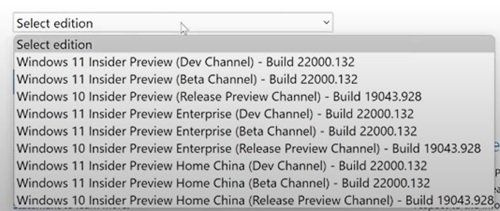
이 솔루션을 사용하려면 공식 Windows Insider Preview 페이지로 이동하여 참가자 프로그램과 연결된 Microsoft 계정으로 로그인한 다음 선택한 ISO 다운로드 원하는 빌드에 대해 ISO를 마운트하고 거기에서 설정을 실행하여 기존 Windows 설치의 전체 업그레이드를 수행하거나 Windows 미리 보기 빌드의 새로 설치를 위한 부팅 가능한 미디어를 만듭니다.
읽다 : 업그레이드 중 Windows 참가자 빌드에 대한 오류 코드 0x0 수정
4] Windows 레지스트리 수정
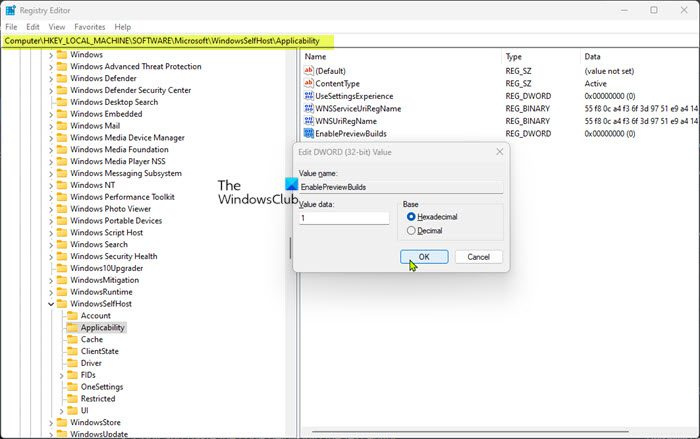
이 솔루션을 변경하고 설치해야 합니다. EnablePreviewBuilds 레지스트리 키를 1(True)로 설정합니다. 이 설정을 사용하면 장치에 미리 보기 빌드를 설치할 수 있습니다. 사용자는 다음을 통해 참여하여 장치에 Windows 미리 보기 빌드를 다운로드하고 설치할 수 있습니다. 설정 > 업데이트 및 보안 > Windows 참가자 프로그램 . 이 값이 설정된 경우 관리자는 다른 정책을 사용하여 사용자 대신 테스트 설정을 관리할 수도 있습니다.
이는 레지스트리 작업이므로 필요한 예방 조치로 레지스트리를 백업하거나 시스템 복원 지점을 생성하는 것이 좋습니다. 그 후 다음과 같이 진행할 수 있습니다.
Windows 8 용 워드 스타터
- 딸깍 하는 소리 윈도우 키 + R 실행 대화 상자를 불러옵니다.
- 실행 대화 상자에서 다음을 입력하십시오. 등록 Enter 키를 눌러 레지스트리 편집기를 엽니다.
- 아래 레지스트리 키 경로를 탐색하거나 탐색합니다.
- 오른쪽 창의 이 위치에서 아이콘을 두 번 클릭합니다. EnablePreviewBuilds 해당 속성을 편집하려면 항목을 선택하십시오.
키가 없으면 오른쪽 창의 빈 공간을 마우스 오른쪽 버튼으로 클릭하고 새로운 > DWORD(32비트) 값 레지스트리 키를 만든 다음 그에 따라 키 이름을 바꾸고 Enter 키를 누릅니다.
- 새 항목을 두 번 클릭하여 속성을 편집합니다.
- 로그인 1 안에 안에 주어진 면적 필드.
- 확인 또는 Enter를 눌러 변경 사항을 저장합니다.
- 레지스트리 편집기를 종료하십시오.
- 컴퓨터를 다시 시작하십시오.
읽다 : Windows 레지스트리에서 키, 값 및 설정을 검색하는 방법
또한 설치할 수 있습니다. EnablePreviewBuilds .reg 파일을 사용하여 레지스트리에서 키를 값 1로 설정합니다. 방법은 다음과 같습니다.
- 딸깍 하는 소리 윈도우 키 + R 실행 대화 상자를 불러옵니다.
- 실행 대화 상자에서 다음을 입력하십시오. 공책 Enter 키를 눌러 메모장을 엽니다.
- 아래 코드를 복사하여 텍스트 편집기에 붙여넣습니다.
- 이제 클릭 파일 메뉴 항목을 선택하고 다른 이름으로 저장 단추.
- 파일을 저장할 위치(가급적이면 데스크탑)를 선택하십시오.
- 이름을 입력하세요 .reg 확장자(예: SetEPBs1.reg ).
- 선택하다 모든 파일 ~에서 유형으로 저장 드롭 다운 목록.
- 저장된 .reg 파일을 두 번 클릭하여 병합합니다.
- 메시지가 표시되면 실행 > 예 ( 오크 ) > 예 > 괜찮은 합병을 승인합니다.
- 이제 원하는 경우 .reg 파일을 삭제할 수 있습니다.
- PC를 다시 시작하십시오.
읽다 : Regdiff로 레지스트리 파일을 비교하거나 병합하는 방법
마찬가지로 명령줄을 사용하여 레지스트리를 편집하여 동일한 결과를 얻을 수 있습니다. 방법은 다음과 같습니다.
- 딸깍 하는 소리 윈도우 키 + R 실행 대화 상자를 불러옵니다.
- 실행 대화 상자에서 다음을 입력하십시오. 팀 그런 다음 CTRL+SHIFT+ENTER 관리자/승격 모드에서 명령 프롬프트를 엽니다.
- 명령 프롬프트 창에서 아래 명령을 복사하여 붙여넣고 Enter 키를 누릅니다.
- 명령을 실행한 후 CMD 프롬프트를 종료합니다.
읽다 : Windows에서 명령줄을 사용하여 레지스트리를 복구하는 방법
5] PC 재설정
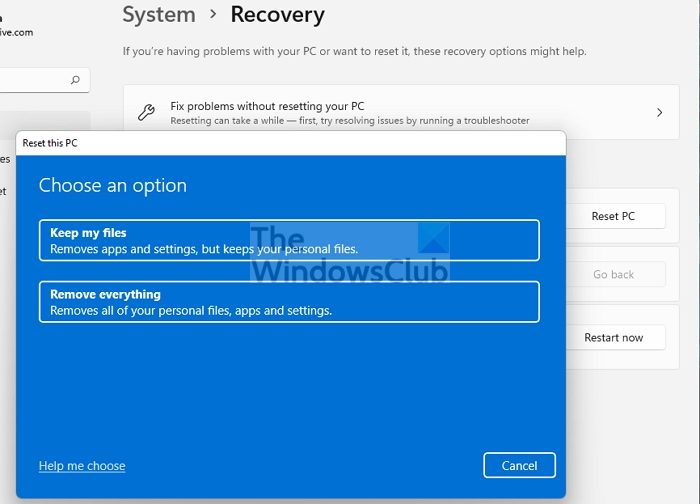
키보드없이 컴퓨터를 사용하는 방법
이것은 영향을 받는 일부 PC 사용자의 문제를 해결한 또 다른 실행 가능한 솔루션입니다. 그들은 보고했다 시작하다 PC 재설정을 수행한 후 버튼이 작동했습니다. 내 파일 저장 . 재설정 절차 후 기기에서 선호하는 채널을 선택할 수 있었습니다.
읽다 : 설정 앱을 사용하지 않고 Windows를 초기화하는 방법
이 포스팅이 도움이 되었으면 좋겠습니다!
또한 읽기 :
- '시작' 버튼이 비활성화됩니다. Windows Insider Preview 빌드를 가져올 수 없습니다.
- Insider Preview 빌드를 받으려면 Microsoft 계정에 주의가 필요합니다.
Windows 참가자 프로그램 문제를 해결하려면 어떻게 해야 하나요?
컴퓨터의 Windows 참가자 문제 해결은 주로 발생한 문제의 특성에 따라 다릅니다. 그러나 기기에서 미리보기 빌드 수신을 거부할 수 있습니다. 이동 설정 > 업데이트 및 보안 > Windows 참가자 프로그램 > Insider Preview 빌드 중지 옵션을 보려면 베타 또는 릴리스 미리 보기 채널에 있는 경우 Windows의 다음 주요 릴리스가 공개되면 스위치를 클릭하여 장치에서 미리 보기 빌드 수신을 중지할 수 있습니다.
읽다 : Microsoft 계정 없이 Windows 참가자 프로그램에 참여하는 방법
Windows Insider Update를 강제로 설치하는 방법은 무엇입니까?
기기에서 다음으로 이동합니다. 설정 > 업데이트 및 보안 > Windows 참가자 프로그램 . Dev 채널로 설정합니다. 이제 이동 설정 > 업데이트 및 보안 > 윈도우 업데이트 최신 업데이트를 확인하고 Dev 채널에서 사용 가능한 최신 빌드로 장치를 업데이트합니다.
읽다 : Windows 11 - Dev 또는 Beta에서 Windows 참가자 채널을 전환할 수 없습니다.